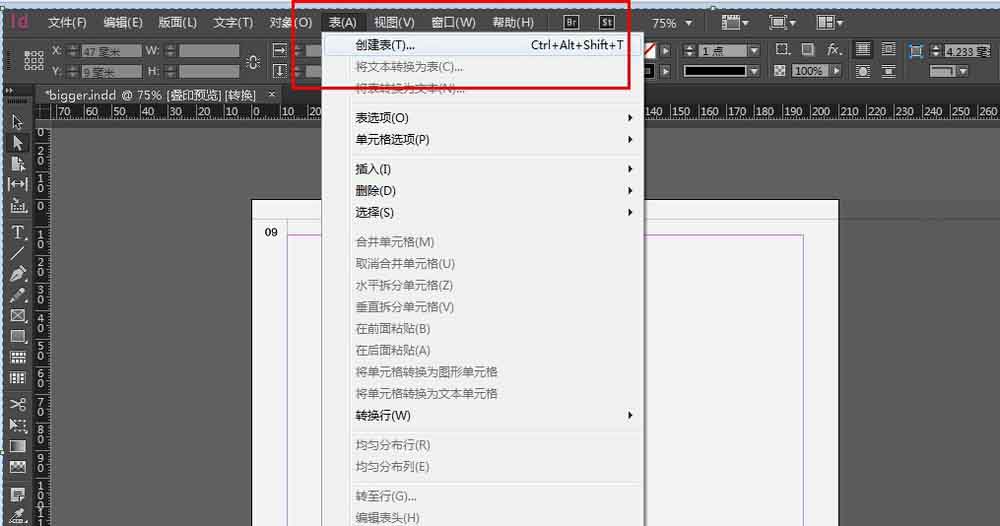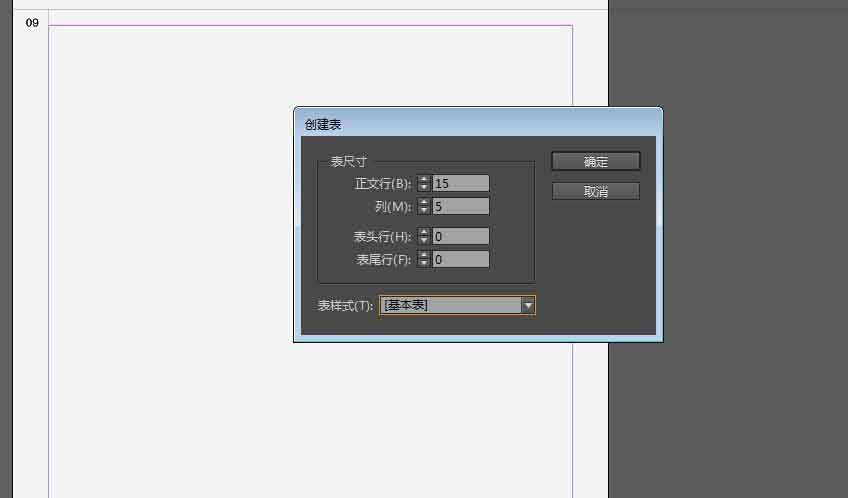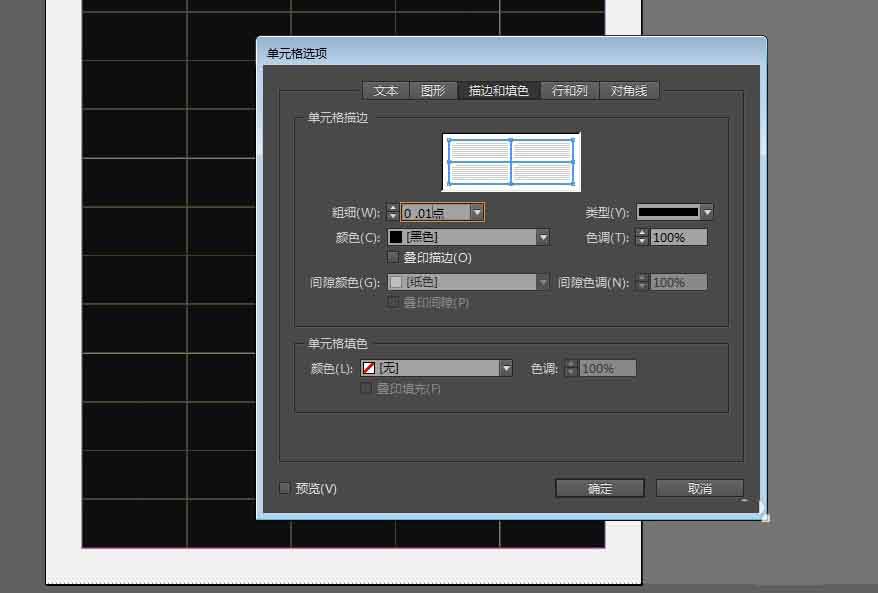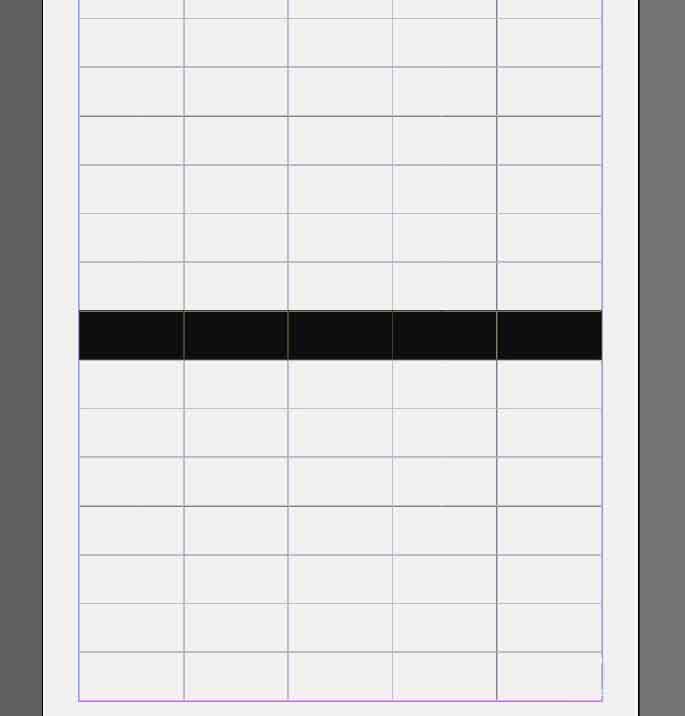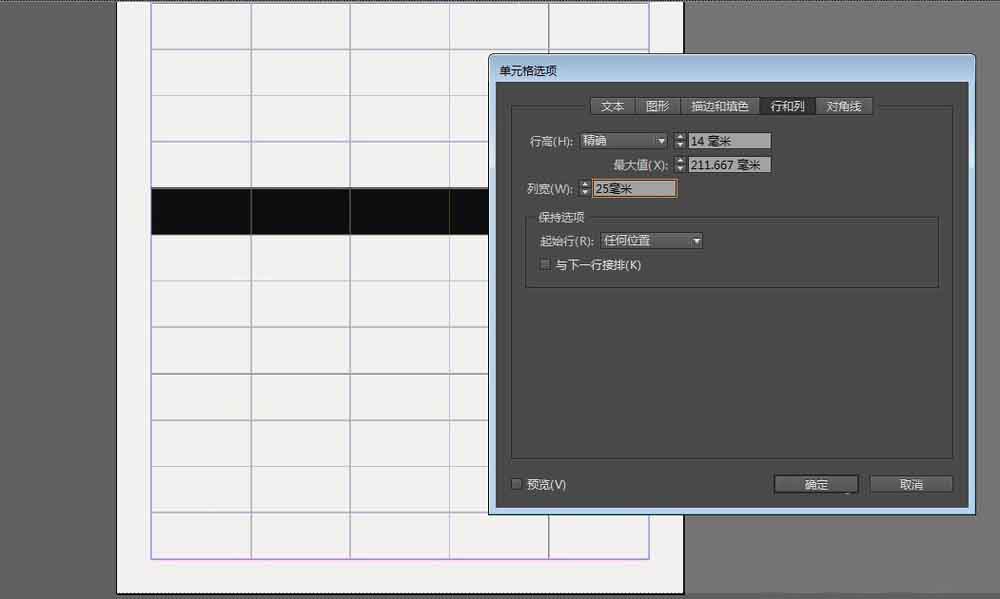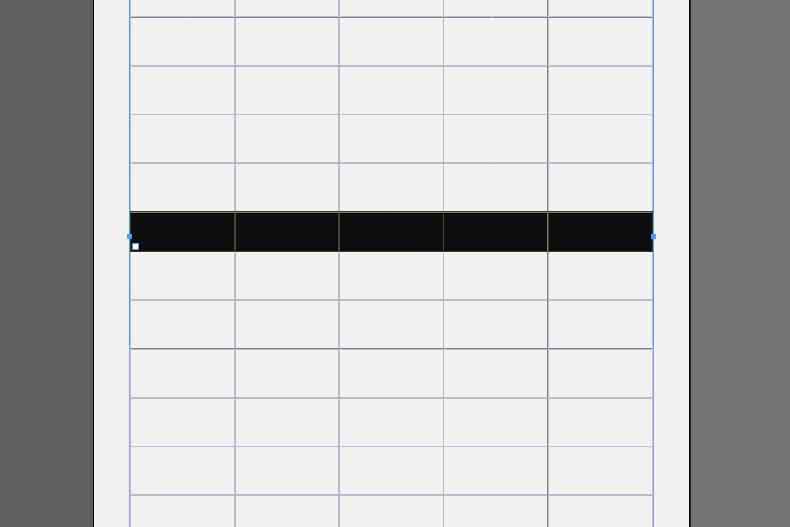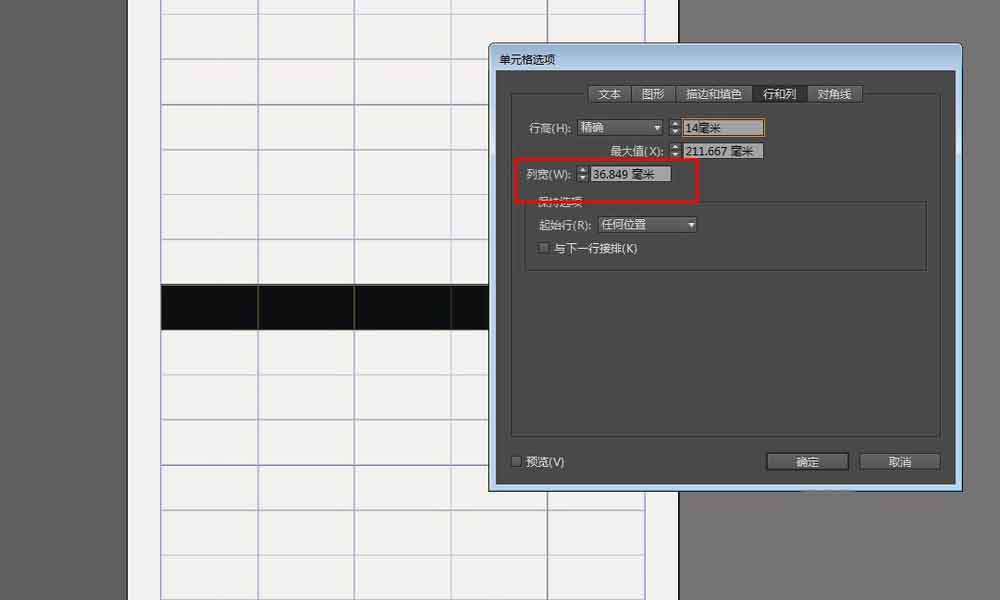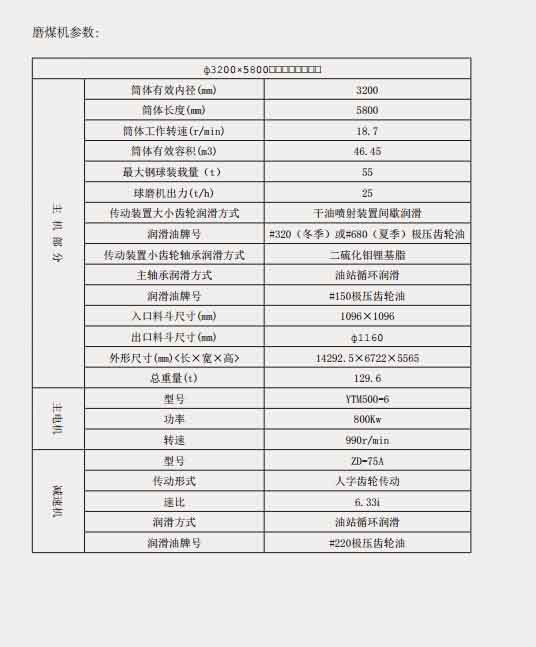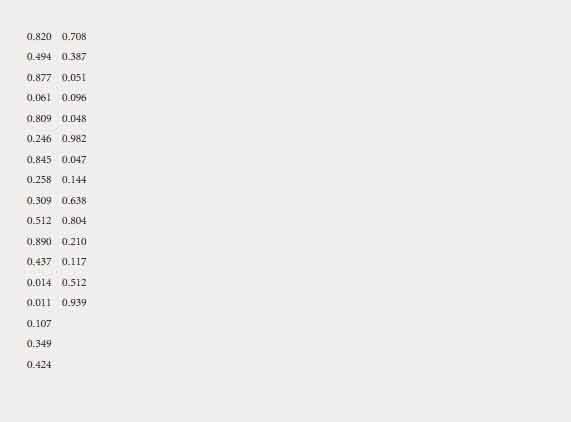表格因其自身的直观、醒目和明了的特点,受到很多设计者的青睐。在版式设计中,表格更是最常见的组成元素之一。下面小编为大家介绍indesign CC2015中创建表格的两种方法,一起来看看吧!

在indesign中创建表格的两种方法
首先介绍第一种方法
也是indesign自带的表格创建。新建一个文档,然后点击表—创建表,出现对话框后输入行和列的数量,点击确定。
完成以后会在画布上出现一个小箭头,点击鼠标就可以将表格置入了。置入后我们来调整表格的描边和单元格的大小。
调整描边需要点击表—单元格选项——描边和填色,在这里我们设置描边粗细为0.01,其他参数可以自己选择,描边颜色也可以更换。
接下来我们设置单元格的行高和列宽,这部分可以手动进行调整,也可以输入准确的数字进行调整。这里介绍输入数字的调整方法。选择其中一行,点击表——单元格选项——行和列。
行高设为14,列宽设为28,然后点击确定。行高那边选择精确,如下图所示
完成以后可以看见列宽改变一列,整个表格都会发生改变,假设不改变列宽,只改变行高,那么最终结果就是整列的列宽保持不变,行高变为14.
其他调整都可以在表或者用右键里面调整,可以自己试试!
直接置入word或excel里面的内容
word和excel里面的内容都是可以直接置入的,word置入进去以后显示内容是一样的,但是excel置入排版会乱掉或者显示不完整。置入方法就是文件——置入就可以了。
下面分别是置入word和置入excel 的演示,第二张为excel里面的内容,但输出后是第三张图那样的,小数点后面的数字显示不完整的。原因我也不造!但是word是可以直接置入的。
以上就是在indesign中创建表格的两种方法介绍,大家学会了吗?希望这篇文章的介绍能给大家带来一定的帮助!
推荐阅读:
1.indesign渐变色文字 字体颜色怎么设置-Indesign教程